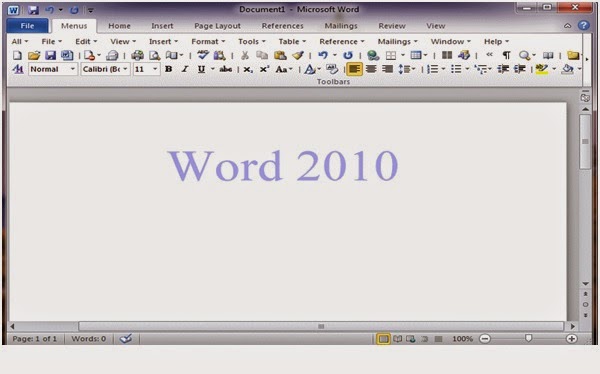
Berisi tentang beberapa latihan-latihan word
- LATIHAN 1
MICROSOFT WORD
Microsoft Word atau Microsoft Office Word adalah perangkat lunak pengolah kata (word processor) andalan Microsoft. Pertama diterbitkan pada 1983 dengan nama Multi Tool Word untuk Xenis, versi-versi lain kemudian dikembangkan untuk berbagai sistem operasi, misalnya DOS (1983), Apple Macintosh (1984), SCO UNIX, OS/2, dan Microsoft Windows (1989). Setelah menjadi bagian dari Microsoft Office system 2003 dan 2007 diberi namaMicrosoft Office Word.
- LATIHAN 2
- Cara membuat sampul buku atau cover buku menggunakan microsoft word :
- Anda dapat mencoba di komputer anda dengan menggunakan microsoft word 2007 atau 2010.
- Buka microsoft word anda, lalu pilih menu insert kemudian pilih cover page lalu pilih jenis cover yang anda inginkan.
- Setelah itu, silahkan anda masukkan tulisan cover dan ganti gambar yang sesuai dengan isi buku anda.
- LATIHAN 3
BAB III KESIMPULAN
A. SARAN
Semakin cepatnya perkembangan Teknologi Informasi dan Komunikasi (TIK) menuntut manusia untuk mencoba membuat perubahan di segala jenis kehidupannya yang tujuannya adalah mendapatkan hasil maupun kondisi yang terbaik yang dapat dicapai. Semakin cepatnya perkembangan Teknologi Informasi dan Komunikasi (TIK) menuntut manusia untuk mencoba membuat perubahan di segala jenis kehidupannya yang tujuannya adalah mendapatkan hasil maupun kondisi yang terbaik yang dapat dicapai.
B. PENUTUP
Semoga makalah ini dapat menggerakkan manusia Indonesia untuk lebih berkarya dan berinovasi sesuai dengan karakteristik masyarakat Indonesia sehingga mampu meningkatkan image bangsa di mata bangsa di dunia.
LATIHAN 4
· Batuk merupakan gejala infeksi saluran pernapasan bagian atas akibat virus, yakni:
1. Infeksi pada hidung sinus,
2. Dan saluran-saluran udara anda.
· Salesma dan influenza merupakan contoh yang umum.
· Batuk juga dapat timbul akibat iritasi pada tenggorokan karena keluarnya lendir ke bagian belakang tenggorokan.
· Batuk dimulai ketika suatu zat pengganggu mencapai salah satu reseptor di hidung tenggorokan atau dada.
- LATIHAN 5
Klik icon ClipArt
Pada pane tugas Insert ClipArt, klik Clip Organizer dan pilih gambaryang ada.
Klik perintah Copy dan tutup jendela Microsoft Clip Organizer
Klik perintah Paste
Memasukkan gambar dari File
Klik Icon Picture
Pilih file gambar yang ada – Klik tombol Insert
- LATIHAN 6
A.
NO | NAMA | ALAMAT | PENDIDIKAN | E-MAIL |
1 | Febri | Uteunkot | SMA | Dessi@yahoo.com |
2 | Tia | Boloh Blang Ara | SMP | Imun@yahoo.com |
3 | Abral | Bayu | SD | Dien@yahoo.com |
4 | Ida | Kuta Makmur | Sarjana | Jack@yahoo.com |
B.
PERANGKAT KOMPUTER | ||||
HARDISK | FLOPPY DISK | CD-ROOM | PROCESSOR | |
RAM | VGA | |||
C.
NAMA | GAJI | BONUS | TOTAL GAJI |
KARYAWAN | POKOK | PRESTASI | BULANAN |
Syawal | 2500000 | 1000000 | 3500000 |
Baizura | 5000000 | 1500000 | 6500000 |
Tuti | 3200000 | 1200000 | 4400000 |
Nova | 4000000 | 2000000 | 6000000 |
Zia | 3500000 | 1800000 | 5300000 |
TOTAL PENGELUARAN GAJI | |||
- LATIHAN 7
MENGGUNAKAN DRAWING
Cara MenggunakanAutoShapes
Membuat AutoShape
Klik tab Insert Klik icon Shapes
Klik tanda panah kebawah
Pilih bentuk yang diinginkan
Letakkan penunjuk mouse diawal gambar
lalu drag (seret) sesuai dengankeinginan, lalu lepas drag-nya.
Memasukkan Tekspada AutoShape
Klik gambar AutoShape yangingin diisi teks di dalamnya
Klik icon Text Box
Klik pointer pada gambarAutoShape yang ingin diisitulisan di dalamnya
Ketikkan Teks yang diinginkan dalam kotak tersebut
Atau
Klik kanan gambar AutoShape yang ingin diisi teks di dalamnya
Klik Add Text
Ketikkan Teks yang diinginkan dalam kotak tersebut
Post a Comment